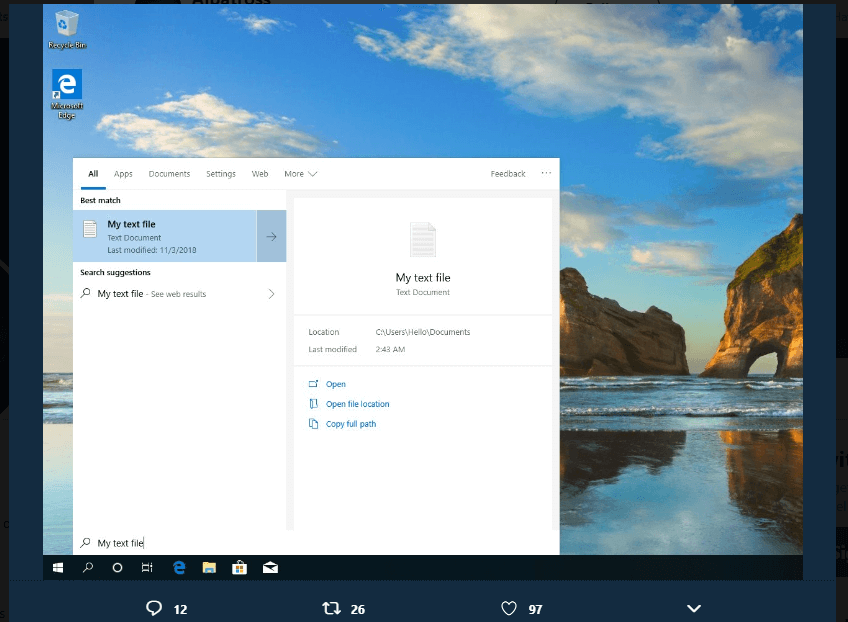- Cortana е виртуален асистент, който ви помага да използвате Windows 10 по-ефективно, включително опциите за търсене.
- За вас е важно да знаете, че има някои алтернативни начини да използвате лентата за търсене на Windows 10, дори когато Cortana е деактивирана.
- За да спестите времето си, един от начините да го използвате е да добавите някои полезни филтри за категория към вашето действие за търсене.
- Не се колебайте да опитате страхотен инструмент за управление на видимостта за промяна на външния вид на лентата за търсене в лентата на задачите.

Този софтуер ще поправи често срещаните компютърни грешки, ще ви предпази от загуба на файлове, злонамерен софтуер, отказ на хардуер и ще оптимизира вашия компютър за максимална производителност. Отстранете проблемите с компютъра и премахнете вирусите сега в 3 лесни стъпки:
- Изтеглете инструмента за възстановяване на компютъра Restoro който идва с патентованите технологии (патентът е наличен тук).
- Щракнете Започни сканиране за да намерите проблеми с Windows, които може да причиняват проблеми с компютъра.
- Щракнете Поправи всичко за отстраняване на проблеми, засягащи сигурността и производителността на вашия компютър
- Restoro е изтеглен от 0 читатели този месец.
Кортана представлява виртуален асистент и можем да признаем, че това е едно от най-големите предимства, които правят Windows 10 толкова компетентен и популярен.
Въпреки това, Кортана не е единственият начин да използвате ефективно лентата за търсене. По този начин, след актуализацията от 2019 г., Windows 10 ви позволява да извършите някои нови действия по отношение на вашата ловна кутия.
Тази опция е изключително полезна по време на работа и възможността за достъп до нея по различни начини представлява предимство, което ще спести вашето време.
Тази статия ще ви представи пълно ръководство относно няколко опции, които лесно ще ви помогнат да използвате Windows 10 лента за търсене без Cortana, така че не забравяйте да я прочетете с интерес.
Как мога да използвам лентата за търсене на Windows 10 без Cortana?
1. Използвайте клавиша Windows
- Отвори Старт меню чрез натискане на Windows на клавиатурата, но не щракнете върху друга икона или заглавие.
- Започнете да пишете на клавиатурата името на файла, който търсите.
- Windows 10 ще ви покаже поредица от съвпадения.
2. Използвайте търсене по категории
- Щракнете върху лентата за търсене.
- В горната част на менюто за търсене ще забележите няколко категории.
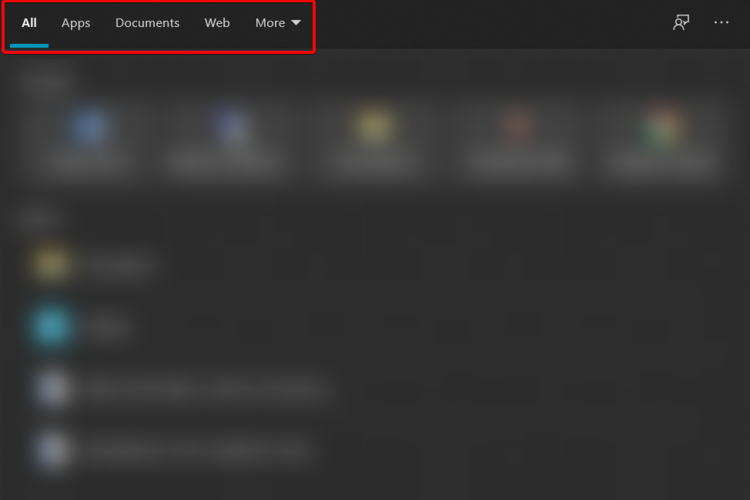
- Въведете ключовата дума и кликнете върху категория, за да филтрирате резултатите.
3. Използвайте папката File Explorer
- Отворете File Explorer.
- Придвижете се до папката, която искате да търсите във вашия файл.
- В горния десен ъгъл на прозореца въведете няколко знака, съответстващи на вашия ловен предмет, и натиснете Въведете.
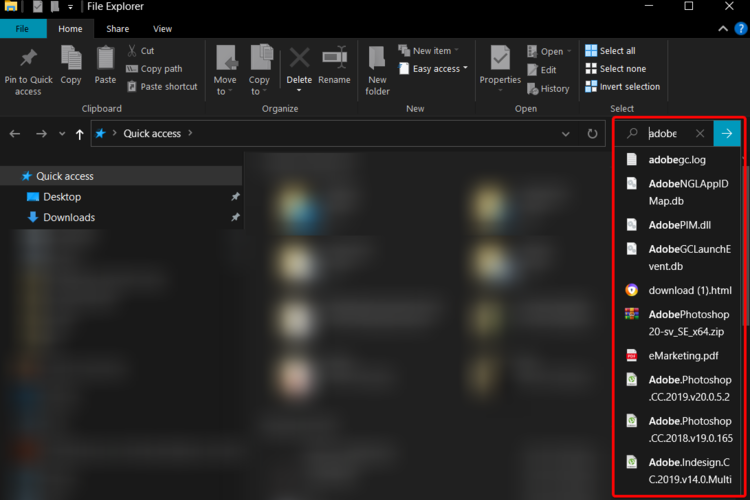
- В препоръчания по-долу списък кликнете върху вашия правилен резултат.
Ако File Explorer не работи правилно - не може да се отваря, зарежда или просто се срива често, не можете да завършите горната процедура. Това ръководство за отстраняване на проблеми с File Explorer е точно това, което търсите.
4. Управление на видимостта на лентата за търсене
- Щракнете с десния бутон върху лентата на задачите.
- Натиснете Търсене.
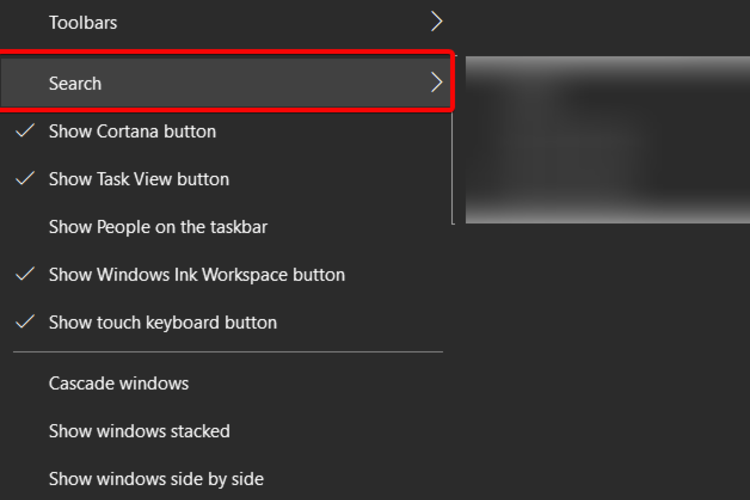
- Изберете желаната от вас опция, като кликнете върху нея.
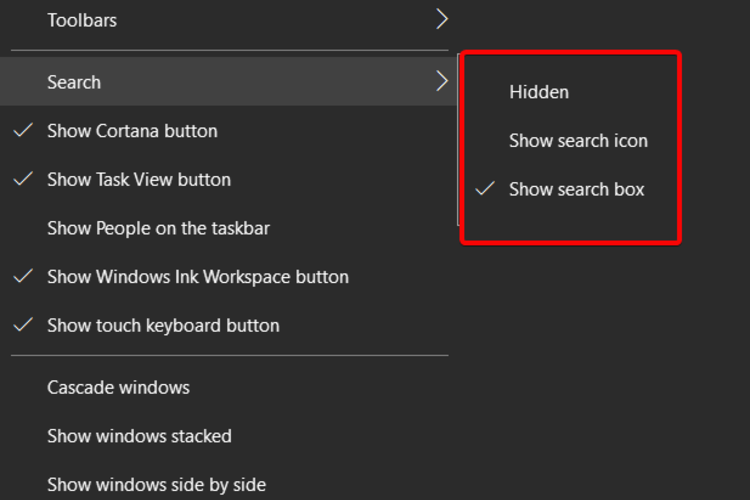
- Вашата конфигурация ще бъде променена в лявата ви лента на задачите, до иконата на Windows.
5. Отстранете проблемите с лентата за търсене
- Натиснете Windows + Iключове за да отворите Настройки прозорец.
- Кликнете върху Раздел Актуализация и сигурност.

- Изберете Отстраняване на неизправности и отидете на Допълнителни инструменти за отстраняване на неизправности.

-
В Допълнителни инструменти за отстраняване на неизправности прозорец, под Намерете и коригирайте други проблеми,изберете Търсене и индексиране.
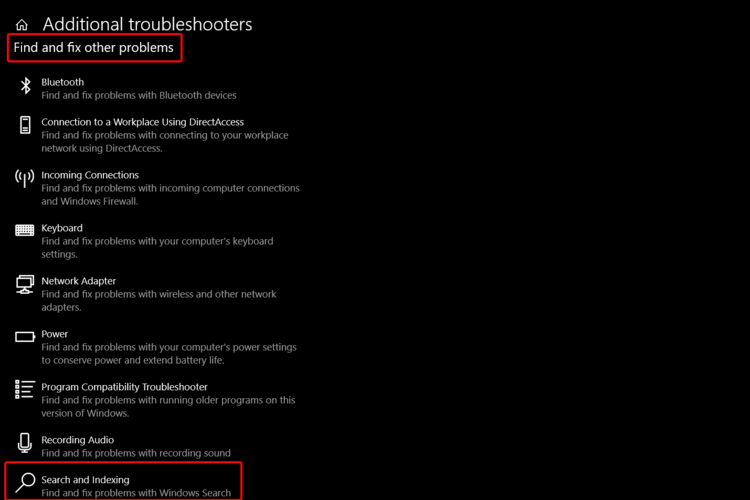
- Кликнете върху Стартирайте инструмента за отстраняване на неизправности и изберете проблема с полето за търсене.

6. Нулирайте търсенето в Windows
- Натиснете Windows + I ключове, за да се отворят Настройки.
- Кликнете върху Актуализация и сигурност.

- В лявата страна кликнете върху Актуализация на Windows и след това на Провери за обновления бутон.

- Инсталирайте всички налични актуализации.
- Рестартирайте компютъра си ако актуализациите го изискват.
Както можете да видите, след промяната на Cortana и Windows 2019, имате право да извършвате някои нови действия за управление на лентата за търсене.
Това беше нашето ръководство относно използването на лентата за търсене на Windows 10 без Cortana. Надяваме се поне едно от споменатите решения да отговаря на вашите нужди.
Ако обаче се смятате за Cortana страстен, не се колебайте да го използвате по всяко време, когато имате нужда. Ако срещнете някакви проблеми, докато го изпълнявате, винаги можете да погледнете това ръководство, посветено на решаване на Cortana не работи.
Не се колебайте да ни уведомите кое от горните решения работи за вас. Чувствайте се свободни да използвате областта за коментари в това отношение.
 Все още имате проблеми?Поправете ги с този инструмент:
Все още имате проблеми?Поправете ги с този инструмент:
- Изтеглете този инструмент за ремонт на компютър оценени отлично на TrustPilot.com (изтеглянето започва на тази страница).
- Щракнете Започни сканиране за да намерите проблеми с Windows, които може да причиняват проблеми с компютъра.
- Щракнете Поправи всичко за отстраняване на проблеми с патентованите технологии (Ексклузивна отстъпка за нашите читатели).
Restoro е изтеглен от 0 читатели този месец.